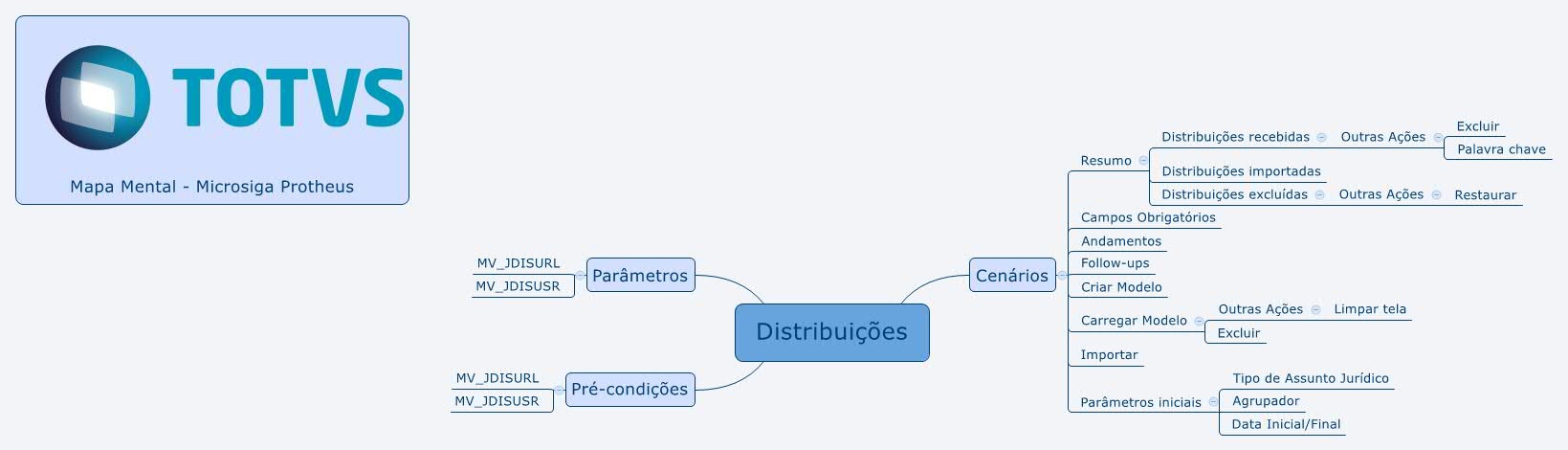...
E com isso ao departamento jurídico ou escritório da empresa, podem dedicar o seu tempo a atividades mais gerenciais e que possuem maior valor agregado.
| Condições Prévias |
|---|
Para o efetivo funcionamento do sistema, configure o parâmetro MV_JDISURL.
|
Para o efetivo funcionamento do sistema, configure o parâmetro MV_JDISUSR.
|
Mapa Mental
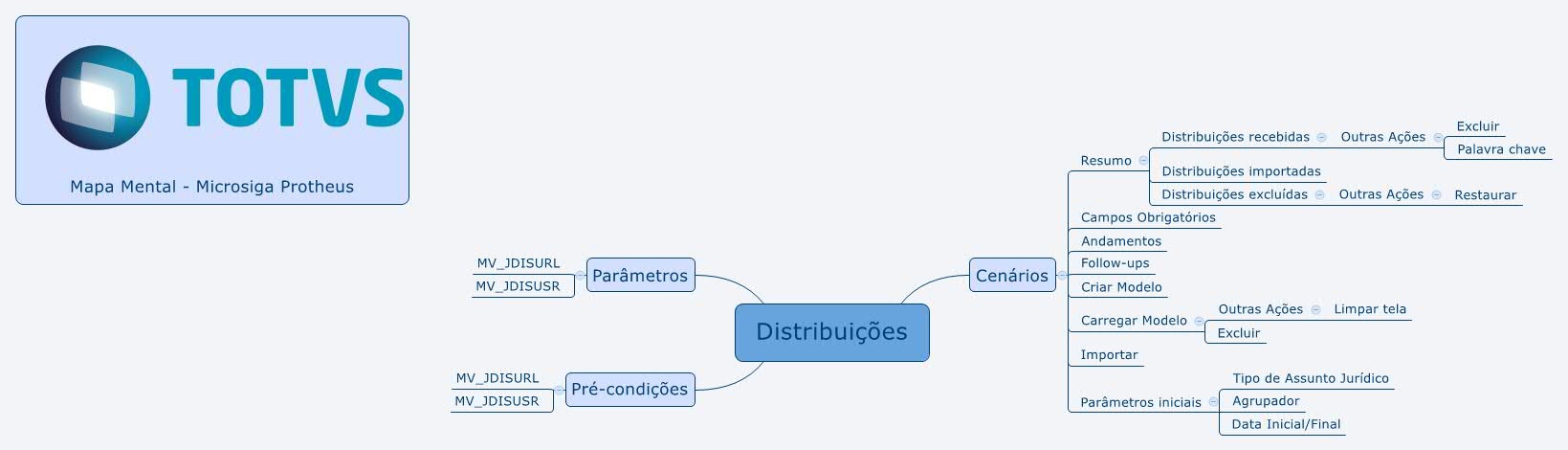 Image Added
Image Added
Na página principal da rotina, estão disponíveis as opções:
| Deck of Cards |
|---|
| effectDuration | 0.5 |
|---|
| history | false |
|---|
| id | samples |
|---|
| effectType | fade |
|---|
|
| Card |
|---|
| default | true |
|---|
| id | 1 |
|---|
| label | Informações |
|---|
| No acesso a esta rotina visualize a tela de configuração inicial da importação. Neste momento defina pela opção Perguntas. Preencha as informações de acordo com as orientações descritas em Principais Campos. Veja também as funcionalidades disponíveis em Outras Ações. Após definir o conteúdo das perguntas, clique em Executar.
|
| Card |
|---|
| default | true |
|---|
| id | 2 |
|---|
| label | Perguntas |
|---|
| As opções disponíveis são: - Data inicial?
- Data Final?
- Agrupador?
- Tipo Assunto Jurídico?
| Informações |
|---|
| O período máximo permitido é de 30 35 dias.
|
Utilize a consulta padrão, com acesso pela lupa ou pela tecla F3. |
| Card |
|---|
| default | true |
|---|
| id | 3 |
|---|
| label | Log de Processamento |
|---|
| Ao clicar nesta opção, são exibidos em colunas, os dados para: - Filial;
- Programa;
- Usuário;
- Data;
- Hora e
- Log;
|
|
Distribuição - Apresentação
...
| Deck of Cards |
|---|
| effectDuration | 0.5 |
|---|
| history | false |
|---|
| id | samples |
|---|
| effectType | fade |
|---|
|
Distribuição - Apresentação| Card |
|---|
| A apresentação desta tela se divide horizontalmente sendo que na parte superior alguns campos estão sombreados, ou seja não são editáveis.As distribuições estão divididas em abas distribuídas da seguinte forma: Os campos indicados com (*) são de preenchimento obrigatório; Preencha as informações de acordo com as orientações descritas em Principais Campos. Na parte inferior a distribuição das informações é feita em abas sendo a divisão feita em:
- Distribuições Recebidas;
- Distribuições Importadas;
- Distribuições Excluídas;
|
| Card |
|---|
| id | 2 |
|---|
| label | Campos Obrigatórios |
|---|
| Os campos indicados com (*) são de preenchimento obrigatório; Preencha as informações de acordo com as orientações descritas em Principais Campos.
A apresentação é feita em grids, distribuindo as informações sendo: Assuntos Jurídicos - Seção - Detalhes
- Seção - Valores
- Seção - Encerramento
Envolvidos Instâncias
|
| Card |
|---|
| Os campos indicados com (*) são de preenchimento obrigatório; Preencha as informações de acordo com as orientações descritas em Principais Campos. Inclusão de andamentos e follow-ups incluídos na importação da distribuição.
|
| Card |
|---|
| Os campos indicados com (*) são de preenchimento obrigatório; Preencha as informações de acordo com as orientações descritas em Principais Campos.
|
|
| Deck of Cards |
|---|
| effectDuration | 0.5 |
|---|
| history | false |
|---|
| id | samples |
|---|
| effectType | fade |
|---|
|
Estas abas apenas são visualizadas quando o cursor está posicionado na aba Resumo.
| Card |
|---|
| id | 1 |
|---|
| label | Distribuições Recebidas |
|---|
| Distribuições RecebidasOs campos indicados com (*) são de preenchimento obrigatório; Preencha as informações de acordo com as orientações descritas em Principais Campos.
|
| Card |
|---|
| id | 2 |
|---|
| label | Distribuições Importadas |
|---|
| Distribuições ImportadasPreencha as informações de acordo com as orientações descritas em Principais Campos. |
| Card |
|---|
| id | 3 |
|---|
| label | Distribuições Excluídas |
|---|
| Distribuições ExcluídasPreencha as informações de acordo com as orientações descritas em Principais Campos. |
|
Outras Ações
Nesta opção as As funcionalidades disponíveis em Outras Ações é:
- Palavra-Chave;
- Criar Modelo;
- Carregar Modelo;
- Importar;
- Excluir;
- Restaurar;
- Limpa Tela;
- Configurar;
são:
| Deck of Cards |
|---|
| effectDuration | 0.5 |
|---|
| history | false |
|---|
| id | samples |
|---|
| effectType | fade |
|---|
|
| Card |
|---|
| default | true |
|---|
| id | 1 |
|---|
| label | Outras Ações / Palavra-Chave |
|---|
| No acesso a esta opção, o sistema exibe a tela com as palavras chaves cadastradas. Os campos indicados com (*) são de preenchimento obrigatório; Utilize as opções de menu disponíveis, sendo Incluir, Alterar, Visualizar,Pesquisas e Excluir. Veja também as funcionalidades disponíveis em Outras Ações. Preencha os campos e para prosseguir as opções são: Fechar (para sair sem salvar a inclusão);Salvar e Criar Novo (salva a inclusão e mantêm o formulário para uma nova inclusão)Confirmar (salva a inclusão e retorna à página inicialÉ possível marcar com duplo clique a palavra disponibilizada ou efetuar a busca. O filtro localiza as informações na aba Distribuições Recebidas buscando em todas as linhas a palavra chave selecionada. Clique em Filtrar para prosseguir ou Cancelar. ) |
| Card |
|---|
| default | true |
|---|
| id | 2 |
|---|
| label | Outras Ações / Criar Modelo |
|---|
| Esta funcionalidade cria ou substitui o modelo de processo, utilizando os dados das abas Campos Obrigatórios, Andamentos e Follow-ups. Ao habilitar esta opção, é solicitado atribuir um nome ao modelo que está em criação. Clique em OK para prosseguir ou Cancelar. |
| Card |
|---|
| default | true |
|---|
| id | 3 |
|---|
| label | Outras Ações / Carregar Modelo |
|---|
| Ao habilitar esta opção o sistema exibe uma consulta com todos os modelos referentes ao tipo de Assunto Jurídicos utilizados na distribuição. Selecione um ou mais e observe que a aba Campos Obrigatórios é carregada com os dados do modelo. Nesta opção o sistema exibe uma tela para Carregar Modelo, dizendo: "Esta rotina irá substituir os dados da tela, por um modelo de assunto jurídico já existente. Confirma?" As opções são Não para não efetuar a substituição ou Sim para prosseguir Indique ou importe primeiramente a publicação importada e depois confirme esta opção. Esta opção não permite alterações.
|
| Card |
|---|
| id | 4 |
|---|
| label | Outras Ações / Importar |
|---|
| Utilizamos esta opção para importar distribuição recebida, gerando para ela um Assunto Jurídico com Andamento ou Follow-up, dependendo das informações preenchidas na tela. Para utilizar esta opção é necessário primeiramente indicar a distribuição recebida que se deseja importar. Após selecionar e importar a distribuição, visualize a informação na aba Distribuição Importada com o número do Assunto Jurídico gerado para esta distribuiçãoEsta opção permite visualizar o processo vinculado à publicação. |
| Card |
|---|
| id | 5 |
|---|
| label | Outras Ações / Excluir |
|---|
| Para utilizar esta opção é necessário primeiramente selecionar com duplo clique a distribuição e depois efetuar a exclusão. Permite retirar a publicação da pasta que ela se encontra e enviar para a pasta de Publicações ExcluídasA distribuição excluída é visualizada na aba Distribuições Excluídas.
|
| Card |
|---|
| id | 6 |
|---|
| label | Outras Ações / Restaurar |
|---|
| Se deseja restaurar a exclusão efetuada, acesse nesta aba a publicação excluída e em seguida Restaurar.Observe que a publicação voltou a aba de origemas informações da aba Distribuições Excluídas, selecione uma ou mais distribuições; Utilize a opção Restaurar e observe que a distribuição retornou à aba Distribuições Recebidas. |
| Card |
|---|
| id | 7 |
|---|
| label | Outras Ações / Limpa Tela |
|---|
| Permite realizar a conciliação da publicação e geração do andamento referente a ela. |
Esta opção permite limpar todos os dados da tela.
|
| Card |
|---|
| id | 8 |
|---|
| label | Outras Ações / Configurar |
|---|
| Permite a pesquisa de informações com a utilização de filtros que as ordenam, baseado no índice selecionado considerando, por exemplo, a filial+código. |
| Card |
|---|
| id | 9 |
|---|
| label | Outras Ações / Incidente |
|---|
| Utilizamos esta opção para importar distribuição recebida e vincular como incidente de um processo origem, gerando para ela um Assunto Jurídico com Andamento ou Follow-up, dependendo das informações preenchidas na tela. Para utilizar esta opção é necessário primeiramente indicar a distribuição recebida que se deseja importar. Ao Importar a distribuição, será exibida uma tela para pesquisa do processo origem ao qual o incidente será vinculado. Após selecionar e importar a distribuição, visualize a informação na aba Distribuição Importada com o número do Assunto Jurídico gerado para esta distribuição. |
|
Principais Campos
| Âncora |
|---|
| principaiscampos |
|---|
| principaiscampos |
|---|
|
| Deck of Cards |
|---|
| effectDuration | 0.5 |
|---|
| history | false |
|---|
| id | samples |
|---|
| effectType | fade |
|---|
|
| Card |
|---|
| default | true |
|---|
| id | 1 |
|---|
| label | Resumo |
|---|
| | Campo | Descrição | Qtd. Recebidas
| Campo que contêm a quantidade de distribuições recebidas. | | Qtd.Importadas | Campo que contêm a quantidade de distribuições importadas. | | Qtd.Excluídas | Campo que contêm a quantidade de distribuições excluídas. | | Processo | Informativo para o número do processo. | | Ocorrência | Informativo para o tipo de ocorrência. | | Réu | Informativo com o nome do réu. | | Autor | Informativo com o nome do autor. | | Valor | Informativo de valor. |
|
| Card |
|---|
| default | true |
|---|
| id | 2 |
|---|
| label | Distribuições Recebidas |
|---|
| Marque com duplo clique a linha com a distribuição correspondente. | Campo | Descrição | Código
| Informação referente ao código. | | Cód.Assunto | Informação para o código do assunto. | | Data Distrib. | Informação para a data de distribuição. | | Data Recebim. | Informação para a data de recebimento. | | Termo | Informação referente ao termo. | | Tribunal | Informação referente ao tribunal. | | Processo | Informação referente ao processo. | | Ocorrência | Informação referente à ocorrência. | | Réu | Informação referente ao réu. | | Autor | Informação referente ao autor. | | Fórum | Informação referente ao fórum. | | Vara | Informação referente à vara. | | Cidade | Informação referente à cidade. | | Valor | Informação referente ao valor. | | Advogado Aut | Informação referente ao advogado. |
|
| Card |
|---|
| default | true |
|---|
| id | 3 |
|---|
| label | Distribuições Importadas |
|---|
| | Marque com duplo clique a linha com a distribuição correspondente.
| Campo | Descrição | Código
| Informação referente ao código. | | Cód.Assunto | Informação para o código do assunto. | | Data Distrib. | Informação para a data de distribuição. | | Data Recebim. | Informação para a data de recebimento. | | Termo | Informação referente ao termo. | | Tribunal | Informação referente ao tribunal. | | Processo | Informação referente ao processo. | | Ocorrência | Informação referente à ocorrência. | | Réu | Informação referente ao réu. | | Autor | Informação referente ao autor. | | Fórum | Informação referente ao fórum. | | Vara | Informação referente à vara. | | Cidade | Informação referente à cidade. |
|
| Card |
|---|
| default | true |
|---|
| id | 4 |
|---|
| label | Distribuições Excluídas |
|---|
| | Marque com duplo clique a linha com a distribuição correspondente.
| Campo | Descrição | Código
| Informação referente ao código. | | Cód.Assunto | Informação para o código do assunto. | | Data Distrib. | Informação para a data de distribuição. | | Data Recebim. | Informação para a data de recebimento. | | Termo | Informação referente ao termo. | | Tribunal | Informação referente ao tribunal. | | Processo | Informação referente ao processo. | | Ocorrência | Informação referente à ocorrência. | | Réu | Informação referente ao réu. | | Autor | Informação referente ao autor. | | Fórum | Informação referente ao fórum. | | Vara | Informação referente à vara. | | Cidade | Informação referente à cidade. |
|
| Card |
|---|
| default | true |
|---|
| id | 5 |
|---|
| label | Campos Obrigatórios |
|---|
| | Campo | Descrição | Cód.Cliente
| Utilize a lupa ou a tecla F3 para acessar a consulta padrão. | | Loja | Informe neste campo a loja do cliente. | | Num.Caso | Utilize a lupa ou a tecla F3 para acessar a consulta padrão. | | Litisconsórcio | Selecione 1-Sim ou 2-Não | | Cód.Escritor | Utilize a lupa ou a tecla F3 para acessar a consulta padrão, para selecionar o escritório. | | Cód.Area Jur | Utilize a lupa ou a tecla F3 para acessar a consulta padrão para selecionar a área jurídica. | | Sigla Sócio | Utilize a lupa ou a tecla F3 para acessar a consulta padrão, para selecionar o coordenador responsável. | | Sigla Advoga | Utilize a lupa ou a tecla F3 para acessar a consulta padrão, para selecionar o advogado. | | Sigla Estagi | Utilize a lupa ou a tecla F3 para acessar a consulta padrão para selecionar o estagiário. | | Cód. Rito | Utilize a lupa ou a tecla F3 para acessar a consulta padrão, para selecionar o rito. | | Cod.Objeto | Utilize a lupa ou a tecla F3 para acessar a consulta padrão, para selecionar o objeto. | | Detal Objeto | Utilize a lupa ou a tecla F3 para acessar a consulta padrão para informar o detalhamento do objeto. | | Cód.Prognóst | Utilize a lupa ou a tecla F3 para acessar a consulta padrão para informar o código do prognóstico. | | Data Vlr.Cau | Informe a data correspondente para o valor da causa. | | Cod. Moeda Cau | Utilize a lupa ou a tecla F3 para acessar a consulta padrão para informar o código da moeda para a causa. | | Valor causa | Informe o valor da causa. | | F.Correção | Utilize a lupa ou a tecla F3 para acessar a consulta padrão para informar o código da forma de correção. | | Data Provi | Informe a data do provisionamento. | | Cód.Moed Pro | Utilize a lupa ou a tecla F3 para acessar a consulta padrão para informar o código da moeda valor do provisionamento. | | Data Encerra | Informe a data do encerramento. | | Entidade Or | Corresponde à entidade origem das informações que serão carregadas para a tabela de envolvidos. | | Polo | Selecione entre: 1-Polo Ativo 2-Polo Passivo 3-Terceiro Interessado; 4-Sociedade Envolvida; 5-Participação Societária; 6-Administração | | Cód.Tipo Env | Utilize a lupa ou a tecla F3 para acessar a consulta padrão para selecionar o código para o tipo de envolvido. | | Instância | Selecione entre: 1- 1a instância; 2- 2a instância; ou 3-Tribunal Superior. | | Núm Processo | Informe o número do processo. | | Cód.Natureza | Utilize a lupa ou a tecla F3 para acessar a consulta padrão para selecionar a descrição do código da natureza jurídica. | | Cód. Tip Ação | Utilize a lupa ou a tecla F3 para acessar a consulta padrão e selecionar o código para o tipo de ação. |
|
| Card |
|---|
| default | true |
|---|
| id | 6 |
|---|
| label | Andamentos |
|---|
| | Campo | Descrição | Dt. Andamento
| Informe a data para o andamento. | | Cód. Ato | Utilize a lupa ou a tecla F3 para acessar a consulta padrão e selecionar o código para o ato. | | Desc. Ato | Informe neste campo uma descrição para o ato processual. |
|
| Card |
|---|
| | Campo | Descrição | Dt.Follow-up
| Campo que contêm a quantidade de distribuições recebidas. | | Tipo | Utilize a lupa ou a tecla F3 para acessar a consulta padrão e selecionar o tipo. | | Cód.Resul | Utilize a lupa ou a tecla F3 para acessar a consulta padrão e selecionar o código para o resultado. | | Sigla Part | Utilize a lupa ou a tecla F3 para acessar a consulta padrão e selecionar a sigla do participante. |
|
|
...
Marque com duplo clique a linha com a distribuição correspondente.
Os campos indicados com (*) são de preenchimento obrigatório;
...